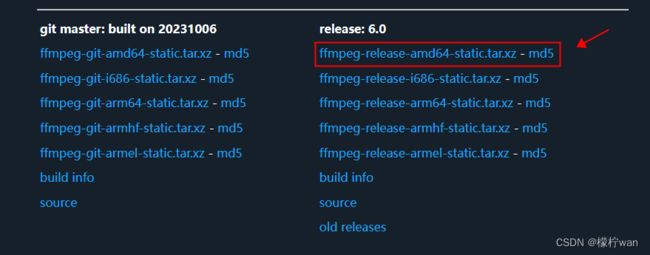CentOS 7 部署Jellyfin详细教程
前言
Jellyfin是免费、开源的媒体服务器解决方案,它能让我们轻松地管理和访问个人媒体文件,如电影、音乐等。本文将向您介绍如何快速搭建和部署Jellyfin,并分享一些最佳实践和技巧,帮助您更好地利用这个强大的媒体服务器解决方案。无论您是媒体爱好者、家庭用户还是数字内容创作者,Jellyfin都将是一个令人愉悦的工具,让您的媒体体验更加便捷和个性化。
一、安装ffmpeg
# 解压
xz -d ffmpeg-release-amd64-static.tar.xz
tar -xvf ffmpeg-release-amd64-static.tar
-----
# 移动软件包
mv -f ffmpeg-6.0-amd64-static/ /opt/ffmpeg/
-----
# 配置环境变量
vi ~/.bashrc
# 在文件的末尾添加以下行:
export PATH="/opt/ffmpeg:$PATH"
# 保存并重新加载bash配置文件,使新的环境变量生效
source ~/.bashrc
-----
# 使用-version验证是否安装成功
ffmpeg -version
二、安装Jellyfin
1、安装依赖包
yum install -y libicu fontconfig
2、下载 jellyfin
3、安装
把下载好的三个软件包上传到服务器上,并安装全部
# 名称根据实际下载替换
rpm -Uvh --nodeps jellyfin-10.8.11-1.el7.x86_64.rpm jellyfin-server-10.8.11-1.el7.x86_64.rpm jellyfin-web-10.8.11-1.el7.noarch.rpm
4、启动jellyfin
#启动jellyfin
systemctl start jellyfin
#添加开机启动
systemctl enable jellyfin
#查看服务运行状态
systemctl status jellyfin
5、firewalld放行防火墙
# 放行 HTTP 端口(默认为 8096):用于 Web 界面的访问和媒体流的传输
sudo firewall-cmd --zone=public --add-port=8096/tcp --permanent
# 放行 HTTPS 端口(默认为 8920):用于启用 SSL/TLS 加密的安全连接,提供更安全的访问方式
sudo firewall-cmd --zone=public --add-port=8920/tcp --permanent
# 放行 DLNA 端口(默认为 1900):用于 DLNA 设备与 Jellyfin 服务器之间的通信
sudo firewall-cmd --zone=public --add-port=1900/udp --permanent
# 放行 Bonjour/mDNS 端口(默认为 5353):用于局域网内的设备发现
sudo firewall-cmd --zone=public --add-port=5353/udp --permanent
# 应用修改后的防火墙规则
sudo firewall-cmd --reload
# 验证端口是否已成功放行
sudo firewall-cmd --zone=public --list-ports
以上部署完成后,重启一下服务器,然后在浏览器中输入 IP:8096 即可访问
三、初始化Jellyfin
1、进入到jellyfin初始界面(如打开的页面显示选择服务器的话,就删除全部服务器,刷新页面即可),选择语言,点击下一步
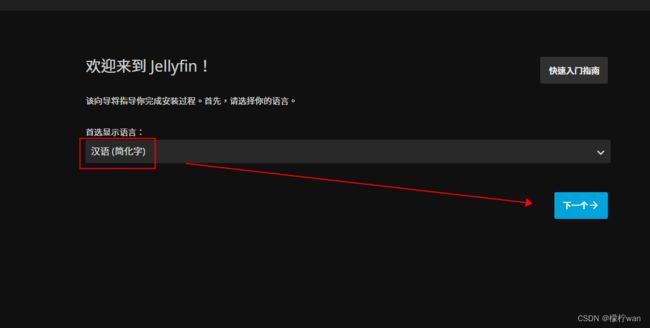
2、按如下设置
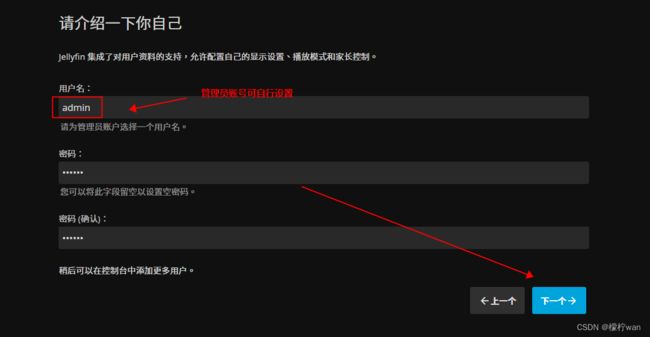
3、添加媒体库,也可以初始化完成后添加
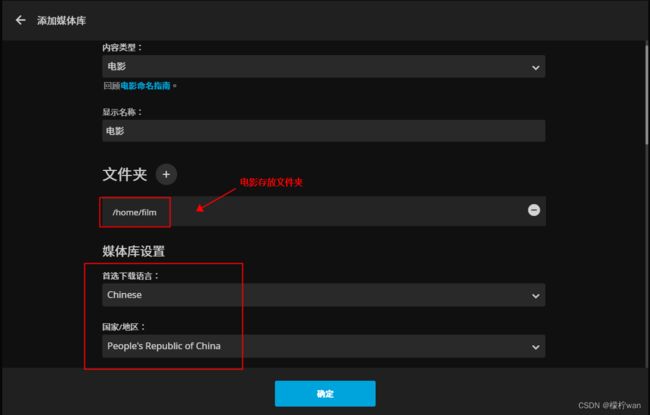
4、按如下设置
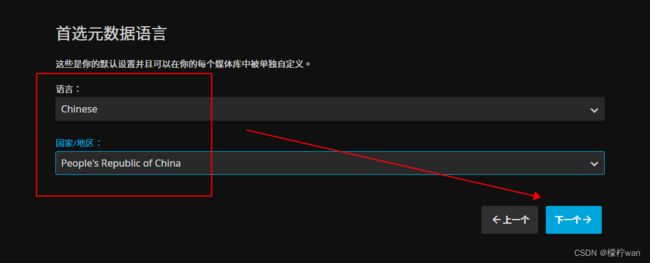
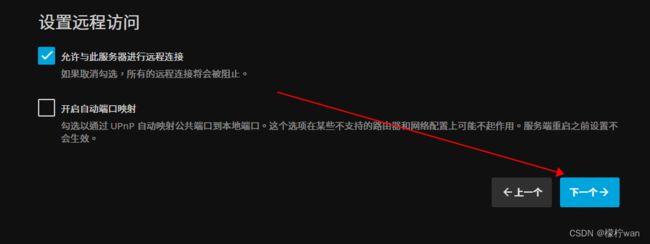
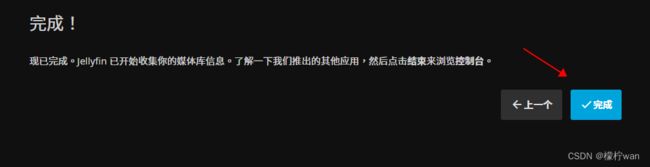
四、Jellyfin配置ffmpeg
1、点击左上角菜单-控制台-播放;添加FFmpeg路径,滑到下面点击保存
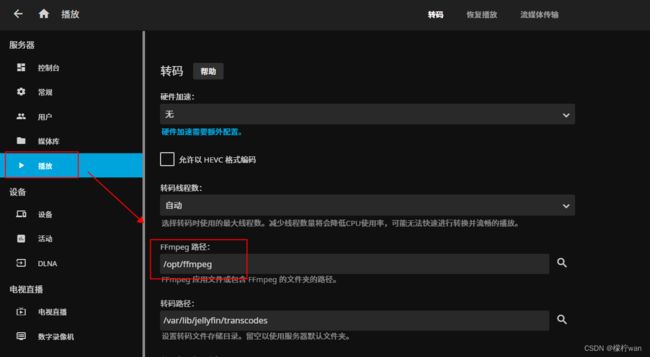
以上配置完成后,就可以正常播放文件夹下的电影了!
五、Jellyfin 刮削配置
Jellyfin 刮削(Scraping)是指使用元数据来填充媒体库的过程。元数据是描述媒体文件的信息,包括标题、作者、演员、封面、摘要、时长等。当你添加新的媒体文件到 Jellyfin 中时,Jellyfin 可以自动从互联网上获取元数据,并将其存储到媒体库中。这个过程称为刮削。
在 Jellyfin 中,有两种方式可以进行刮削:自动刮削和手动刮削。自动刮削是默认行为,当你添加新的媒体文件时,Jellyfin 会自动从互联网获取元数据。如果需要,你也可以手动触发刮削,以便更新或补全元数据。
- 项目地址(如有其他地址可替换): https://github.com/cxfksword/jellyfin-plugin-metashark
1、点击左上角菜单-控制台-插件-储存库,添加刮削地址,地址在github项目中复制
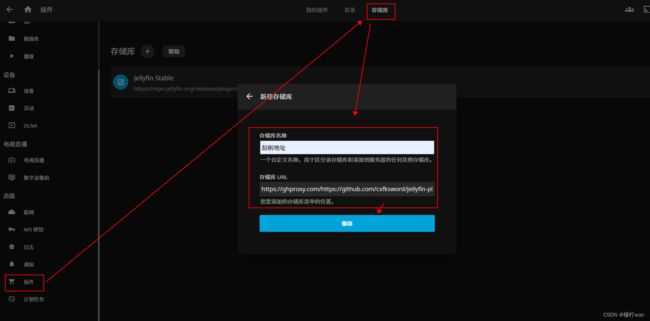
2、点击目录,安装MetaShark,安装完成后,重启服务器
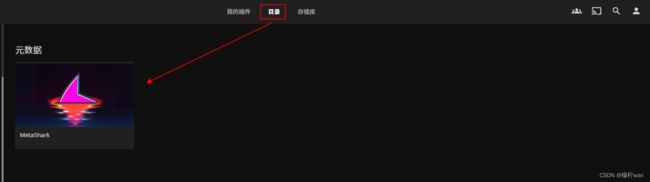
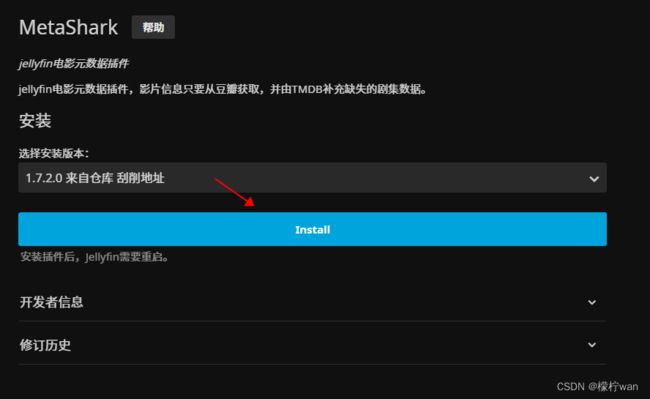
3、安装后,先进入控制台 -> 插件,查看下MetaShark插件是否是Active状态;进入控制台 -> 媒体库,点击任一媒体库进入配置页,在元数据下载器选项中勾选MetaShark,并把MetaShark移动到第一位
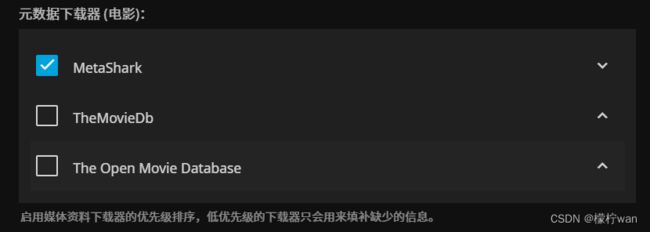
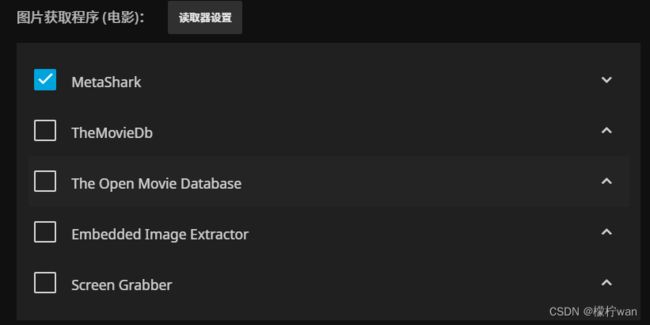
在首页点击电影库右下角三个点 – 刷新元数据,等一会就能看见海报了。
- 客户端下载地址: https://jellyfin.org/downloads